Jednoduchý a rýchly sprievodca rootovaním systému Android

Po rootnutí telefónu s Androidom máte plný prístup k systému a môžete spúšťať mnoho typov aplikácií, ktoré vyžadujú root prístup.
Po celé roky bola jedinou možnosťou, ktorú mali majitelia telefónov Samsung Galaxy pri používaní balíkov ikon tretích strán, inštalácia iného spúšťača aplikácií. Po vydaní One UI 4 to však už nie je problém. Teraz môžete použiť predvolený spúšťač vo svojom telefóne a zároveň si môžete prispôsobiť vzhľad telefónu.
Ako zmeniť ikony na telefónoch Samsung Galaxy
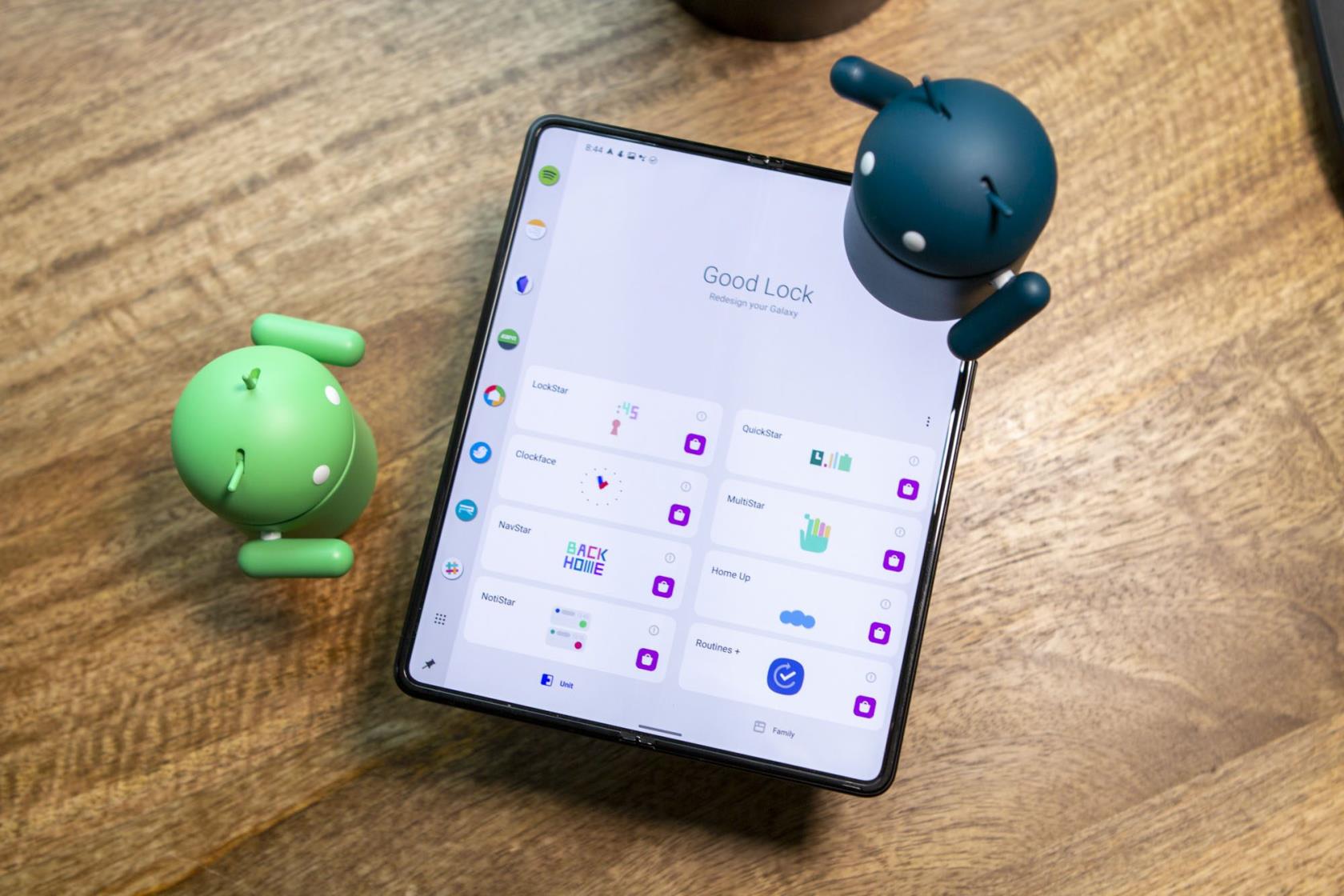
Aj keď sme nadšení z toho, že môžete meniť ikony na telefónoch Samsung Galaxy bez použitia spúšťačov aplikácií tretích strán, musíte urobiť viac ako niekoľko krokov. Je pravda, že tieto kroky sú celkom jednoduché, takže hoci zoznam uvedený nižšie môže vyzerať trochu skľučujúco, na domovskej obrazovke budete mať nové ikony okamžite.
Ale ešte jedna vec, na ktorú chceme upozorniť, je, že najprv budete chcieť nájsť balík ikon z Obchodu Play. V opačnom prípade to budete musieť urobiť neskôr v procese. To zabráni vášmu pokroku v hľadaní niečoho iného na inštaláciu. Za predpokladu, že už máte nainštalovaný balík ikon. Tu je postup, ako zmeniť ikony na telefónoch Samsung Galaxy:
Po niekoľkých chvíľach sa dostanete späť na svoju domovskú obrazovku. Mali by ste vidieť nový balík ikon aplikovaný na vaše nainštalované aplikácie.
Zmena ikon
Je však takmer nemožné nájsť sadu ikon, ktorá poskytuje vlastnú ikonu pre každú aplikáciu v telefóne. Našťastie na to vývojári Good Lock a Theme Park mysleli. A ponúkol vám spôsob, ako zmeniť ikony pre konkrétne aplikácie pri použití „témy“.
Toto sa môže zdať trochu komplikované riešenie. Ak však chcete mať možnosť používať OneUI Launcher od Samsungu a nechcete prejsť na spustenie tretej strany, toto je najjednoduchší spôsob, ako zmeniť ikony na telefónoch Samsung Galaxy. Je to tiež jediný spôsob, ako používať balíčky ikon aplikácií z Obchodu Google Play v spojení so vstavaným spúšťačom na telefóne Samsung Galaxy.
Niektoré z najlepších balíkov ikon
Pomôžeme vám, ak ste vo svete prispôsobovania nováčikom alebo len hľadáte nejaké nové balíčky ikon. Obchod Play je naplnený až po okraj niekoľkými rôznymi možnosťami balíka ikon, ale mali by ste zabezpečiť, aby sa ten, ktorý si vyberiete, pravidelne aktualizoval. To bude zodpovedať za nekonečné pridávanie aplikácií, ktoré sa dostanú do Obchodu Play. S ohľadom na to tu je niekoľko našich obľúbených, ak chcete zmeniť ikony na telefónoch Samsung Galaxy.
Spúšťače aplikácií tretích strán fungujú dobre, okrem prípadov, keď nie
Väčšina používateľov systému Android nemusí skákať cez množstvo krokov, aby zmenila ikony na svojej domovskej obrazovke. Existuje množstvo spúšťačov aplikácií tretích strán, ktoré poskytujú riešenie „jedným klepnutím“ na použitie iného balíka ikon.
Ak však na telefónoch Samsung Galaxy používate iný spúšťač aplikácií. Najmä novšie vám budú chýbať veci ako stohovateľné widgety. Tie sú dostupné iba s predvoleným spúšťačom na telefónoch Galaxy a zatiaľ neboli replikované alternatívou tretej strany. A ak vlastníte niečo ako Galaxy Z Fold 4, podpora spúšťačov tretích strán prakticky neexistuje, okrem Niagara Launcher.
Po rootnutí telefónu s Androidom máte plný prístup k systému a môžete spúšťať mnoho typov aplikácií, ktoré vyžadujú root prístup.
Tlačidlá na vašom telefóne s Androidom neslúžia len na nastavenie hlasitosti alebo prebudenie obrazovky. S niekoľkými jednoduchými úpravami sa môžu stať skratkami na rýchle fotografovanie, preskakovanie skladieb, spúšťanie aplikácií alebo dokonca aktiváciu núdzových funkcií.
Ak ste si nechali notebook v práci a musíte poslať šéfovi urgentnú správu, čo by ste mali urobiť? Použite svoj smartfón. Ešte sofistikovanejšie je premeniť telefón na počítač, aby ste mohli jednoduchšie vykonávať viac úloh naraz.
Android 16 má widgety uzamknutej obrazovky, ktoré vám umožňujú meniť uzamknutú obrazovku podľa vašich predstáv, vďaka čomu je uzamknutá obrazovka oveľa užitočnejšia.
Režim Obraz v obraze v systéme Android vám pomôže zmenšiť video a pozerať ho v režime obraz v obraze, pričom video si môžete pozrieť v inom rozhraní, aby ste mohli robiť iné veci.
Úprava videí v systéme Android bude jednoduchá vďaka najlepším aplikáciám a softvéru na úpravu videa, ktoré uvádzame v tomto článku. Uistite sa, že budete mať krásne, magické a elegantné fotografie, ktoré môžete zdieľať s priateľmi na Facebooku alebo Instagrame.
Android Debug Bridge (ADB) je výkonný a všestranný nástroj, ktorý vám umožňuje robiť veľa vecí, ako je vyhľadávanie protokolov, inštalácia a odinštalovanie aplikácií, prenos súborov, rootovanie a flashovanie vlastných ROM, vytváranie záloh zariadení.
S aplikáciami s automatickým klikaním. Pri hraní hier, používaní aplikácií alebo úloh dostupných na zariadení nebudete musieť robiť veľa.
Aj keď neexistuje žiadne zázračné riešenie, malé zmeny v spôsobe nabíjania, používania a skladovania zariadenia môžu výrazne spomaliť opotrebovanie batérie.
Telefón, ktorý si momentálne veľa ľudí obľúbi, je OnePlus 13, pretože okrem vynikajúceho hardvéru disponuje aj funkciou, ktorá existuje už desaťročia: infračerveným senzorom (IR Blaster).







